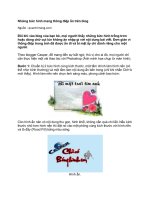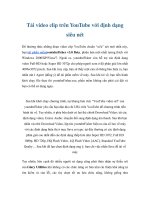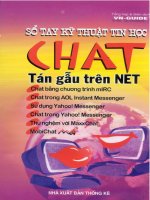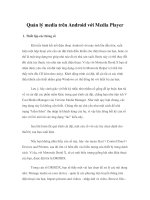Tán gẫu trên blog với Meebo Room potx
Bạn đang xem bản rút gọn của tài liệu. Xem và tải ngay bản đầy đủ của tài liệu tại đây (152.84 KB, 5 trang )
Tán gẫu trên blog với Meebo Room
Với Meebo Room, người dùng có thể
chat bằng tài khoản của các nhà cung cấp
dịch vụ hàng đầu như Yahoo!, Google,
ICQ… mà không cần phải đăng ký.
Để phục vụ cho việc thông tin, giao tiếp
tức thời giữa các vị khách khi ghé qua
trang web của bạn, cũng như giữa khách
và ban quản trị website, thì những hộp
chat để trao đổi với nhau trực tiếp là rất
cần thiết. Một trong những ứng dụng hay
trong lĩnh vực này là Meebo Room.
Với Meebo Room, bạn có thể sử dụng
mọi tiện ích mà dịch vụ cung cấp ngay
tại trang chủ một cách tức thời, chỉ với
một tài khoản đăng ký hoàn toàn miễn
phí. Ngoài ra, ứng dụng này còn cung
cấp chức năng chèn khung chat vào
website cho mọi người trao đổi trực tiếp.
Ảnh chụp màn hình.
Trước hết bạn truy cập vào trang
Thiết đặt những thông số Name (tên của
cửa sổ chat), Size (kích thước cửa sổ
chat). Còn ở mục Choose a room icon,
bạn chọn một biểu tượng đại diện trong
danh sách có sẵn hay nhập vào đường
link đến bức ảnh sẽ dùng tại ô Or use an
image from the web, xong nhấn Set.
Chọn tiếp giao diện cho cửa sổ chat bằng
cách lựa màu sắc ưa thích ở mục Theme.
Nhấn vào More options để thiết đặt thêm
nhiều thông số khác. Đặc biệt là việc lựa
chọn hình nền ở mục Background Image,
bạn cũng đưa đường dẫn đến bức ảnh
muốn dùng vào ô Use an image from
(không có ảnh có sẵn). Hoàn thành các
thiết lập theo ý thích thì bạn bấm Next.
Nếu chưa đăng ký tài khoản tại Meebo
thì trang web xuất hiện sau đó sẽ yêu cầu
bạn cung cấp các thông tin cần thiết như
Meebo ID (tên tài khoản sẽ tại trang
Meebo), Password (mật mã), Your Name
(tên đầy đủ của bạn), Email (cần chính
xác để phục hồi lại mật khẩu sau này) và
mã xác nhận để khởi tạo một tài khoản
mới. Xong, nhấn Sign up để xác nhận
đăng ký và lấy đoạn mã để chèn cửa sổ
chat vào website.